Nâng cấp lên phiên bản mới nhất của OneNote
Sở hữu sổ tay kỹ thuật số mới nhất cho ghi chú, thông tin và nhiều nội dung khác. Nâng cấp từ OneNote 2013 lên OneNote trong Microsoft 365.

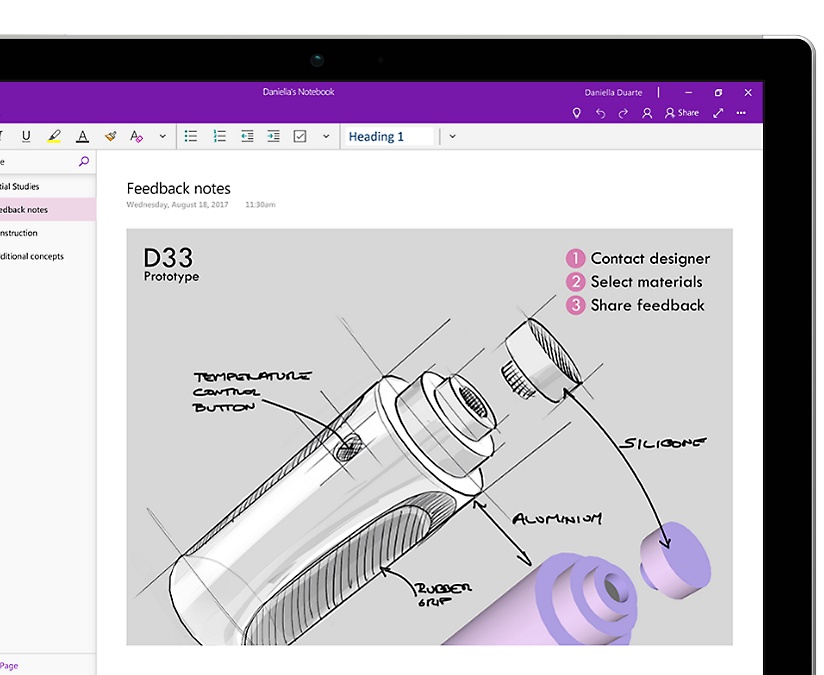
Mọi ghi chú của bạn đều ở một nơi
Với OneNote 2013, bạn có thể tạo, lưu trữ và quản lý mọi ghi chú, gồm cả nội dung đa phương tiện. Ghi chú sẽ tự động được lưu và dễ tìm thấy bằng tính năng tìm kiếm trong sổ tay kỹ thuật số.
Nắm bắt gần như mọi thứ
Tập trung toàn bộ ý tưởng ở một nơi – ghi chú, phác thảo sơ đồ và ghi lại bản trình bày – tất cả đều trong OneNote 2013.


Nhanh chóng tìm được những thứ bạn cần
Quản lý nhiều sổ tay và tìm thấy ngay những điều bạn cần. Mọi việc trở nên dễ dàng với các chức năng tìm kiếm mang tính trực quan hơn và dẫn hướng được đơn giản hóa.
Dễ dàng chia sẻ
Dễ dàng tải lên sổ tay để chia sẻ trực tuyến với người khác và truy nhập từ gần như mọi nơi.

OneNote trong Microsoft 365 có gì mới?
Bạn đã sẵn sàng sử dụng Microsoft 365 chưa?
Câu hỏi hàng đầu
-
Office 2013 bao gồm các ứng dụng thiết yếu như Word, Excel, PowerPoint và Outlook. Các ứng dụng sẵn có dưới dạng gói mua một lần để sử dụng trên một PC.
Các gói Microsoft 365 tích hợp phiên bản cao cấp của các ứng dụng này cùng các dịch vụ khác được hỗ trợ qua Internet, bao gồm dung lượng lưu trữ trực tuyến với OneDrive để sử dụng cho gia đình. Với Microsoft 365, bạn có được trải nghiệm Office đầy đủ, được cài đặt trên PC, máy Mac, máy tính bảng (bao gồm iPad® và máy tính bảng chạy Android™) và điện thoại1. Các gói Microsoft 365 sẵn có dưới dạng đăng ký hàng tháng hoặc hàng năm. Tìm hiểu thêm.
-
Xem yêu cầu hệ thống để biết các phiên bản Windows và macOS tương thích, cùng các yêu cầu tính năng khác.
-
Bạn không cần kết nối Internet để sử dụng các ứng dụng Office như Word, Excel và PowerPoint vì các ứng dụng đó đã được cài đặt đầy đủ trên máy tính của bạn.
Tuy nhiên, bạn cần truy nhập Internet để cài đặt và kích hoạt mọi bản phát hành mới nhất của bộ Office, cùng toàn bộ các gói đăng ký Microsoft 365. Đối với gói Microsoft 365, bạn cũng cần truy nhập Internet để quản lý tài khoản đăng ký của mình, chẳng hạn như để cài đặt Office trên PC khác hoặc thay đổi tùy chọn thanh toán. Bạn cũng cần truy nhập Internet để truy nhập tài liệu được lưu trữ trên OneDrive, trừ phi bạn cài đặt ứng dụng OneDrive trên máy tính.
Bạn cũng nên kết nối Internet thường xuyên để cập nhật phiên bản Office của mình và hưởng lợi từ các nâng cấp tự động. Nếu bạn không kết nối Internet trong ít nhất 31 ngày một lần thì ứng dụng của bạn sẽ chuyển sang chế độ giảm chức năng, nghĩa là bạn có thể xem hoặc in tài liệu nhưng không thể chỉnh sửa tài liệu hay tạo tài liệu mới. Để kích hoạt lại các ứng dụng Office, hãy kết nối lại Internet.
-
Có. Các tài liệu mà bạn đã tạo hoàn toàn thuộc về bạn. Bạn có thể lựa chọn lưu trữ các tài liệu này trực tuyến trên OneDrive hoặc cục bộ trên PC hoặc máy Mac của mình.
Nếu bạn hủy bỏ đăng ký hoặc đăng ký hết hạn thì bạn vẫn có thể truy nhập và tải xuống tất cả tệp của mình bằng cách đăng nhập trực tiếp vào OneDrive qua tài khoản Microsoft mà bạn đã sử dụng để thiết lập Microsoft 365. Vì bạn sẽ mất dung lượng lưu trữ bổ sung đi kèm với gói đăng ký nên hãy lưu tệp của mình ở nơi khác hoặc mua thêm dung lượng lưu trữ OneDrive nếu tài khoản OneDrive của bạn vượt quá hạn mức dung lượng lưu trữ miễn phí.
-
Nếu bạn mua gói đăng ký tự động gia hạn thì gói đăng ký của bạn sẽ bắt đầu khi bạn hoàn tất việc mua. Bạn có thể mua đăng ký tự động gia hạn từ Office365.com, MicrosoftStore.com, iTunes® và một số nhà bán lẻ khác. Nếu bạn mua đăng ký trả trước thì đăng ký của bạn sẽ bắt đầu khi bạn kích hoạt đăng ký của mình và được đưa đến trang Tài khoản của Tôi. Bạn có thể mua gói đăng ký trả trước từ nhà bán lẻ hoặc đại lý hay nhân viên hỗ trợ của Microsoft.
-
Nếu bạn sở hữu gói đăng ký Microsoft 365 Family đang hoạt động, bạn có thể chia sẻ gói với tối đa năm người khác (tổng cộng sáu người). Mỗi người được bạn chia sẻ gói đăng ký có thể sử dụng bản cài đặt sẵn có bất kỳ của bạn trên PC, máy Mac, iPad, máy tính bảng chạy Android, máy tính bảng chạy Windows, iPhone® hoặc điện thoại chạy Android của người đó1, nhận thêm 1 TB dung lượng lưu trữ trên đám mây và quản lý bản cài đặt của riêng họ từ www.account.microsoft.com.
Để thêm người khác vào đăng ký của bạn, hãy truy nhập www.office.com/myaccount và làm theo các hướng dẫn trên màn hình để thêm người dùng. Mỗi người bạn thêm sẽ nhận được một email cho biết các bước họ cần thực hiện. Khi họ đã chấp nhận và hoàn thành các bước, thông tin của họ, bao gồm cả bản cài đặt họ đang sử dụng, sẽ xuất hiện trên trang Tài khoản của tôi của bạn. Bạn cũng có thể dừng chia sẻ gói đăng ký của mình với người khác hoặc loại bỏ thiết bị mà họ đang sử dụng tại www.office.com/myaccount.
-
“Đám mây” là cách mô tả thân thiện về các dịch vụ điện toán nền web được lưu trữ bên ngoài gia đình hoặc tổ chức của bạn. Khi bạn sử dụng các dịch vụ điện toán đám mây, cơ sở hạ tầng CNTT của bạn sẽ nằm ngoài cơ sở của bạn (bên ngoài) và được duy trì bởi một bên thứ ba (lưu trữ), thay vì nằm tại một máy chủ ở gia đình hoặc doanh nghiệp của bạn (tại chỗ) mà bạn duy trì. Ví dụ: với Microsoft 365, lưu trữ, thông tin, điện toán đám mây và phần mềm được định vị và quản lý từ xa trên máy chủ do Microsoft sở hữu. Rất nhiều dịch vụ bạn sử dụng hàng ngày là một phần của đám mây—mọi thứ từ email nền web cho tới giao dịch ngân hàng di động và lưu trữ ảnh trực tuyến. Vì hạ tầng này có cơ sở trực tuyến hay “trên đám mây” nên bạn có thể truy nhập vào đó ở hầu hết mọi nơi, từ PC, máy tính bảng, điện thoại thông minh hay thiết bị khác có kết nối Internet.
Tài nguyên OneNote 2013
Các tác vụ cơ bản trong OneNote 2013
Công cụ thiết kế nâng cao cho phép bạn tạo chuyển động mượt mà và thổi hồn cho các trang chiếu của bạn với chỉ vài thao tác bấm.
Các phiên bản Office khác
Tìm hiểu về các phiên bản khác của Office và cách nâng cấp lên Microsoft 365 mới.
Nâng cấp lên Microsoft 365
Xem cách bạn có thể tận dụng tối đa Office với Microsoft 365.
- [1] Các ứng dụng sẵn có dành cho thiết bị di động sẽ khác nhau tùy theo quốc gia/vùng lãnh thổ.
-




Theo dõi Microsoft 365